Exporteren naar een statisch Excel-werkblad
Als u informatie over de gegevens in uw app wilt presenteren aan iemand die geen toegang heeft tot de app, of als u gegevens hebt die niet vaak worden gewijzigd, kunt u de app-gegevens exporteren naar een statisch Excel-werkblad.
Er zijn twee soorten statische werkbladen die u kunt exporteren.
- Statisch werkblad: exporteert alle pagina's in de huidige weergave.
- Statisch werkblad (alleen pagina): exporteert alleen de gegevens van de huidige pagina.
Een paar dingen om op te letten:
- Mogelijk hebt u in alle rijtypen de optie om gegevens te exporteren naar een statisch Excel-werkblad. In sommige gevallen kan de indeling echter verouderd zijn of kunnen de gegevens niet worden gefilterd op wat u ziet in de app.
- U kunt maximaal 100.000 rijen tegelijkertijd exporteren. Standaard worden in een modelgestuurde app maximaal 50 rijen per pagina weergegeven.
- U kunt het statische werkblad na importeren naar iemand verzenden of het in een gedeeld bestand opslaan. Iedereen die het bestand opent, ziet alle gegevens in het bestand.
- U kunt de kolommen niet wijzigen voor een systeemweergave. U moet de weergave aanpassen, waarvoor de beveiligingsrol Systeembeheerder of Systeemaanpasser vereist is, of Geavanceerd zoeken gebruiken om uw eigen weergave te maken op basis van de huidige weergave.
- Valutawaarden worden als getallen geëxporteerd naar Excel. Nadat u het exporteren hebt voltooid, raadpleegt u Getallen opmaken als valuta.
- De datum- en tijdwaarden die u in de app ziet, worden alleen als datum weergegeven wanneer u het bestand naar Excel exporteert. In de cel wordt echter zowel de datum als de tijd weergegeven.
Een statisch werkblad exporteren
Selecteer een tabel in de linkernavigatie om gegevens te exporteren.
Selecteer op de opdrachtbalk Exporteren naar Excel en kies vervolgens Statisch werkblad of Statisch werkblad (alleen pagina).
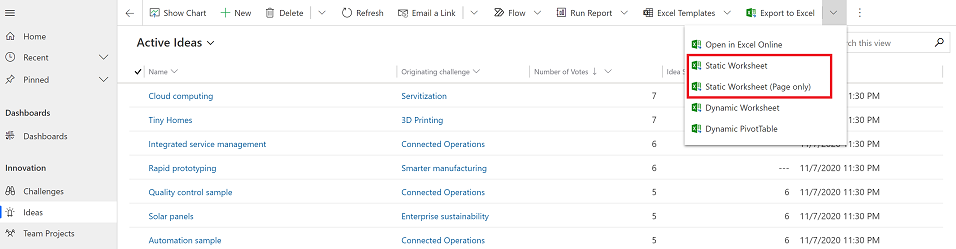
Wanneer het downloaden is voltooid, navigeert u naar de locatie van het gedownloade bestand.
Notitie
Wanneer u een werkblad downloadt, wordt het automatisch op uw computer opgeslagen. Als dit echter niet het geval is, zorg er dan voor dat u het opslaat voordat u het opent en bewerkt. Anders ontvangt u mogelijk dit foutbericht: Er kunnen geen documenten meer worden geopend of opgeslagen, omdat er onvoldoende geheugen of schijfruimte beschikbaar is.
Het probleem oplossen:
- Open Excel en ga naar Bestand > Opties > Vertrouwenscentrum Instellingen vertrouwenscentrum > Beveiligde weergave.
- Wis in Beveiligde weergave alle drie de items.
- Selecteer OK > OK.
We bevelen sterk aan dat u het gegevensbestand opslaat en vervolgens opent, in plaats van de beschermde weergave uit te schakelen, waardoor uw computer gevaar kan lopen.
Open het opgeslagen Excel-bestand.
Als de beveiligingswaarschuwing Externe gegevensverbindingen zijn uitgeschakeld wordt getoond, klikt u op Inhoud inschakelen.
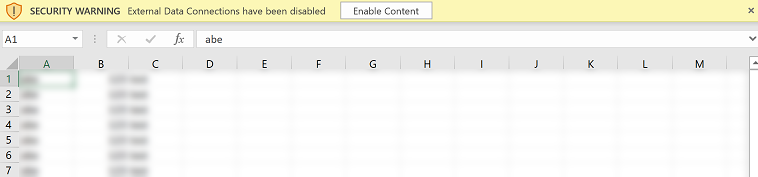
Standaard bevat een geëxporteerd werkblad de kolommen die in de lijst worden weergegeven, met dezelfde kolomvolgorde, sorteervolgorde en kolombreedte.
Notitie
Laat ons uw taalvoorkeuren voor documentatie weten! Beantwoord een korte enquête. (houd er rekening mee dat deze in het Engels is)
De enquête duurt ongeveer zeven minuten. Er worden geen persoonlijke gegevens verzameld (privacyverklaring).